如何在 HubSpot 中群發電子郵件

大量電子郵件行銷可以讓您同時向大量收件者發送一封電子郵件行銷活動,為您節省大量時間。它是
當您拿到新的硬盤或固態驅動器時,您要做的第一件事就是對其進行分區。這意味著您必須創建一個或多個分區,然後才能存儲數據。儘管您可以使用第三方工具來執行此任務,但 Windows 操作系統包含的工具也可以處理分區磁盤。因此,這裡有兩種方法可以在 Windows 中的任何驅動器(HDD、SSD 等)上創建分區,僅使用內置工具:
內容
注意:此過程在所有現代版本的 Windows 中都適用:Windows 10、Windows 8.1 和 Windows 7。
如何在 Windows 中使用磁盤管理創建分區
您必須做的第一件事是打開磁盤管理。一種快速的方法是搜索它。但是,還有其他方法,您可以在本教程中找到所有方法:在 Windows 中打開磁盤管理工具的 9 種方法(所有版本)。
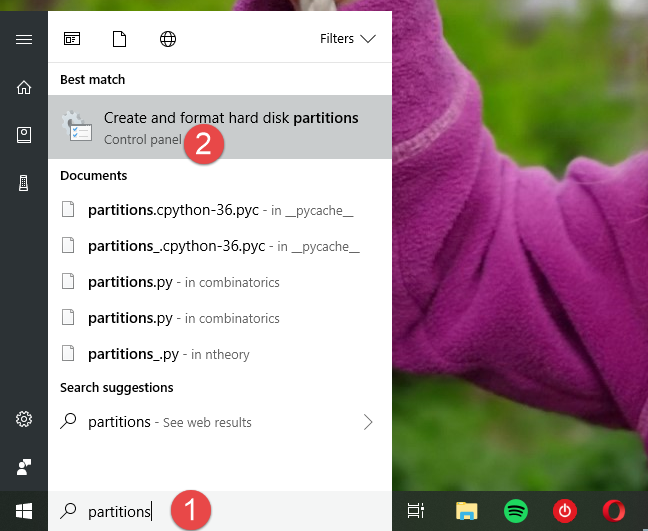
Windows,分區,創建
如果您的硬盤驅動器上有可用空間,則可以使用它來創建新分區。您應該會看到突出顯示的未分區空間並標記為未分配或“可用空間”。
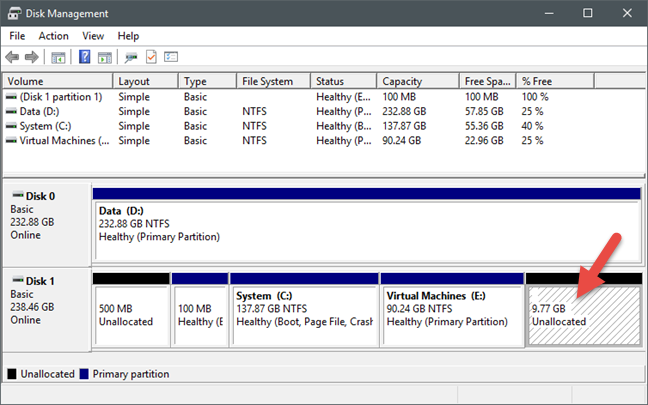
Windows,分區,創建
注意:如果您的驅動器上沒有可用空間,但您對設置的分區不滿意,您可以刪除現有分區以釋放它們佔用的所有空間,然後根據需要創建新分區。但是,請注意,刪除分區意味著丟失其中的所有數據。如果您想了解有關此主題的更多信息,請參閱本指南:在 Windows 中刪除分區的兩種方法,無需第三方應用程序。
要在未分配(空閒)空間中創建分區,請右鍵單擊或點擊並按住該空間,然後單擊或點擊“新建簡單卷”。
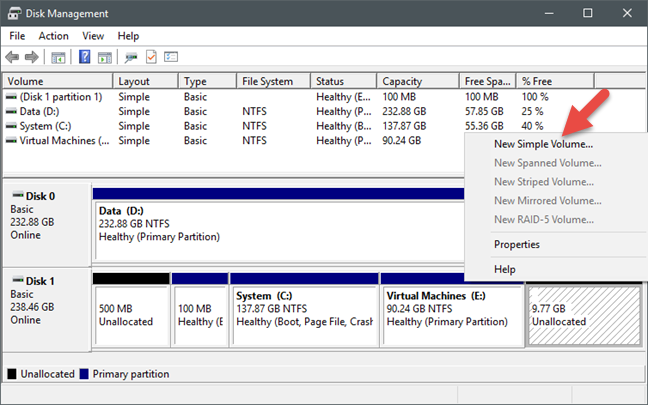
Windows,分區,創建
此操作應啟動“新建簡單卷嚮導”。在其中,單擊或點擊Next。
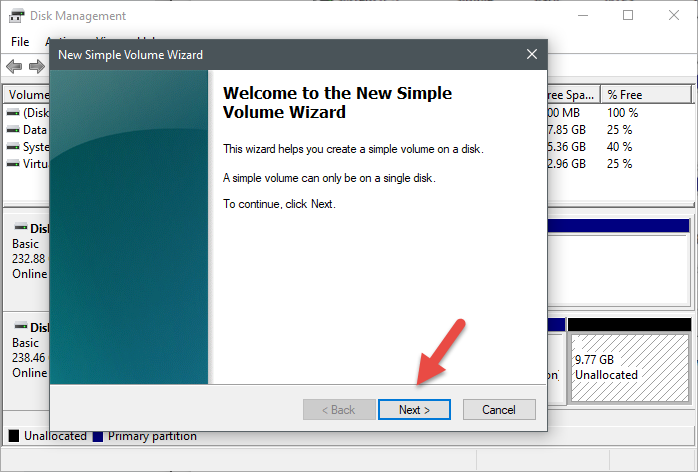
Windows,分區,創建
嚮導詢問分區的大小。輸入所需的值(以 MB 為單位),然後按Next。請注意,您可以使用全部或部分可用總可用空間。
Windows,分區,創建
然後,您可以為新分區選擇“分配驅動器號”、 “安裝在空的 NTFS 文件夾中”或“不分配任何驅動器號或驅動器路徑” 。您可能應該選擇為新分區分配一個字母,以便您可以在文件資源管理器和Windows 資源管理器中將其作為單獨的驅動器查看。但是,對於特殊情況,您也可以選擇其他選項之一。下定決心後,單擊或點擊下一步。
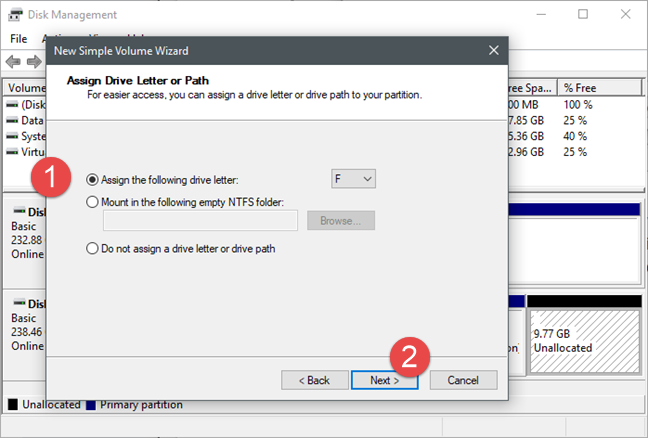
Windows,分區,創建
然後將要求您提供有關如何格式化分區的一些信息。請記住,如果您希望使用此分區,則需要對其進行格式化。在大多數情況下,您應該選擇使用 NTFS。這是現代 Windows 版本中的默認和首選文件系統,與 FAT32 相比,它提供了更高的性能、安全性和容錯性。有關更多信息,請閱讀這篇文章:FAT32、exFAT 還是 NTFS?如何格式化 SD 卡、記憶棒和硬盤。
如果您不想格式化分區,請選擇“不格式化此卷”並單擊或點擊下一步。如果您確實要格式化分區,請選擇第二個選項,使用 NTFS 作為文件系統並保持默認分配單元大小。標記卷也是一個好主意,不僅可以更輕鬆地識別它,而且因為如果您計劃與在不同操作系統上運行的其他設備共享此分區,這是一個必需的步驟。卷標始終顯示在文件資源管理器和Windows 資源管理器中的驅動器號旁邊。做出所有選擇後,單擊或點擊下一步。
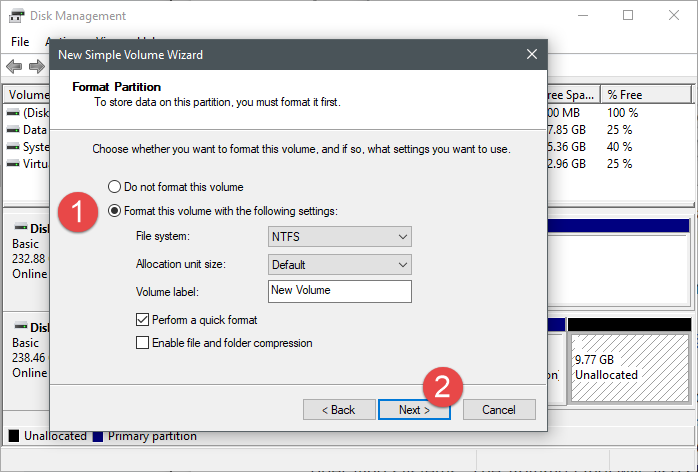
Windows,分區,創建
該嚮導顯示您為新分區選擇的設置摘要。您可以單擊或點擊完成以關閉嚮導。
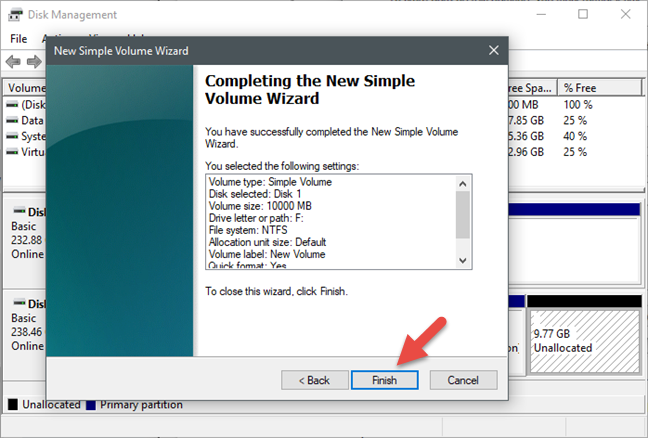
Windows,分區,創建
嚮導完成後,您將返回“磁盤管理”窗口,在該窗口中可以看到正在格式化的新分區。這個過程應該只需要幾秒鐘,但這取決於分區的大小以及硬盤或固態驅動器的速度。
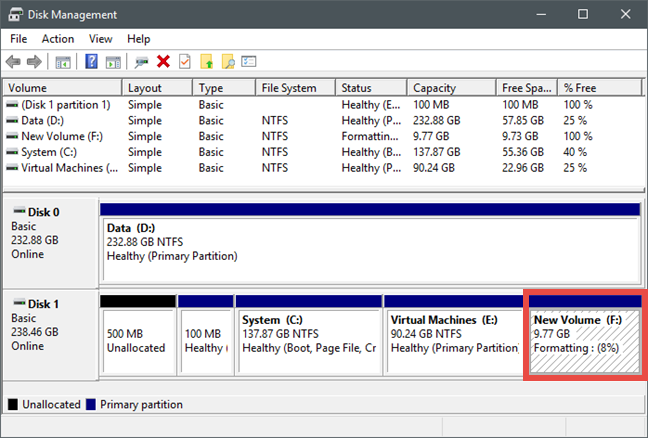
Windows,分區,創建
格式化分區後,它會列在驅動器上的其他分區中。
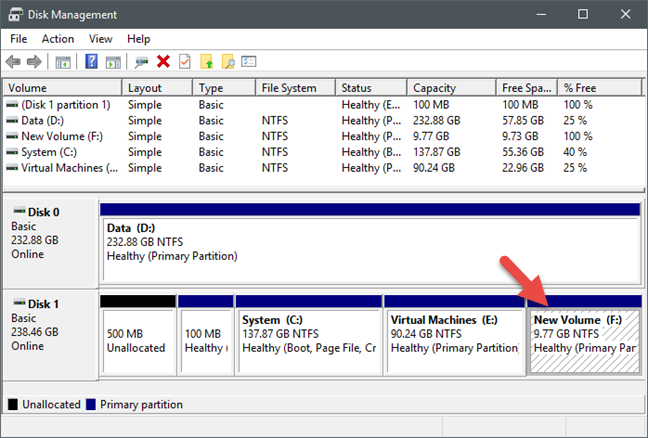
Windows,分區,創建
現在您可以關閉磁盤管理工具並開始使用新分區在其上存儲數據。
如何在 Windows 中使用 PowerShell 或命令提示符以及 diskpart 工具創建分區
如果您更喜歡命令行而不是圖形界面,您可以在Powershell或命令提示符中使用diskpart命令。以管理員身份啟動您喜歡的命令,然後運行以下命令,每個命令後跟Enter(在您的鍵盤上):
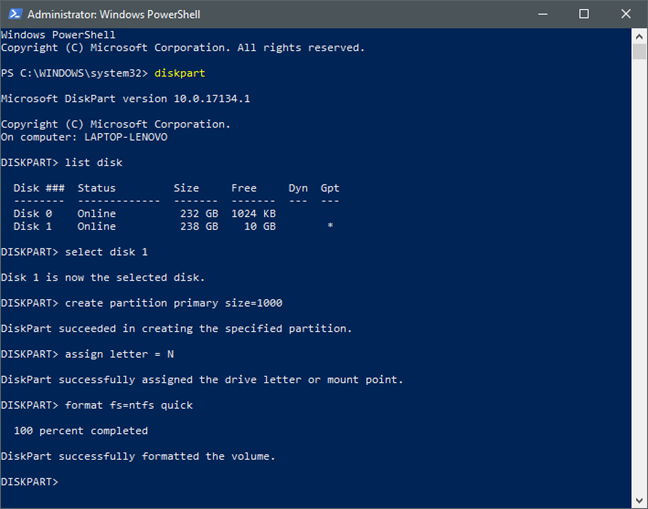
Windows,分區,創建
現在您可以關閉PowerShell或命令提示符並開始使用您的新分區。您還應該注意,上述所有命令都有許多其他可以使用的參數。要查看它們是什麼以及如何自定義每個命令,您可以鍵入help後跟該命令。
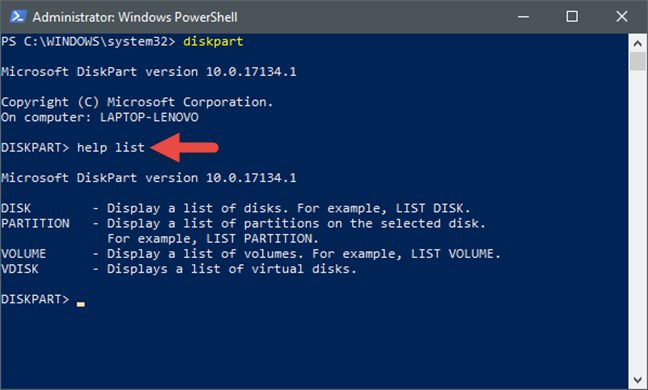
Windows,分區,創建
如果您想了解有關diskpart命令工具的更多信息,以及如何使用它來管理分區和磁盤,請閱讀本教程:命令提示符 - 您應該知道的 6 個磁盤管理命令。
結論
正如您從我們的指南中看到的,在 Windows 中創建分區很容易。您可以使用圖形化和用戶友好的磁盤管理工具,但如果您願意,也可以使用DiskPart命令行工具。無需任何第三方應用程序,因為 Windows 擁有您所需的一切。在下面的評論中讓我們知道他們對您的工作效果如何。
大量電子郵件行銷可以讓您同時向大量收件者發送一封電子郵件行銷活動,為您節省大量時間。它是
遇到 VS Code 未顯示 C++ 程式碼錯誤的問題嗎?在本指南中了解發生這種情況的原因以及如何解決它。
在快節奏的編碼世界中,每次擊鍵都很重要。對於沉浸在 Visual Studio Code (VS Code) 中的開發人員來說,掌握其功能可以
如果您使用 Notion 筆記應用程序,您可能需要啟動深色模式設定。人們喜歡深色模式的原因有很多,是否
每個人都喜歡使用 TikTok 在線創作和分享視頻,尤其是那些具有引人入勝的音樂和聲音的視頻。如果您想保存音訊
對螢幕上的指紋和污跡感到惱火嗎?以下是正確清潔 MacBook 螢幕或任何 Apple 製造的顯示器的方法
WhatsApp 貼圖現在在 Android 和 iOS 用戶中非常流行。您可以將這些貼紙添加到影片和圖像中,然後再將其放置到 WhatsApp 上
在線填寫表格對於從廣泛的人群中收集資訊是必要的。無論是進行調查還是簡化流程
想在不被看到的情況下閱讀 Instagram 訊息嗎?這可能嗎?請按照本指南了解一些可能的解決方法。
是否有人向您發送了一條帶有粗體、刪除線等文字格式的 WhatsApp 訊息,而現在您想知道如何執行相同的操作? WhatsApp 優惠
那麼,您已經準備好觀看 2024 年超級盃比賽了。朋友們聚集在一起,零食準備好了,設備也都充電好了。現在,您需要知道的是
標籤是可以幫助您在 Obsidian 中組織筆記的短語或關鍵字。透過建立標籤,如果您想閱讀,您可以更快找到特定筆記
在 Facebook Marketplace 上尋找您需要的內容非常簡單。您可以過濾一切內容,從價格、地點到交貨選項以及物品狀況
《我的世界》充滿了可供製作的獨特物品,其中許多都提供了驚人的好處,從增加攻擊力到創造更多物品。你可能會得到
在遊戲早期,王國之淚提供了融合能力,使你的近戰武器造成更多傷害。一旦你擁有了這個力量,
您是否擔心您的孩子可以在您不注意的時候訪問各種不適當的內容?你不希望你的孩子偶然發現成熟
Echo 裝置將 Alexa 帶入您的家中,讓您可以購物、控製家用電子產品以及執行許多其他任務。有時,你只是在
https://www.youtube.com/watch?v=J9JlCgAwsnA TikTok 的崛起令人矚目。當您了解 TikTok 時,您會發現有多種可用功能。
Snapchat 允許您將某人固定在聊天中以便於溝通。這樣,您就可以在需要時快速找到它們。如果是的話,這會派上用場
儘管大多數組織都會收集資料來幫助做出決策,但這些資料通常會以雜亂的格式儲存在 Excel 中。因此,可能很難


















